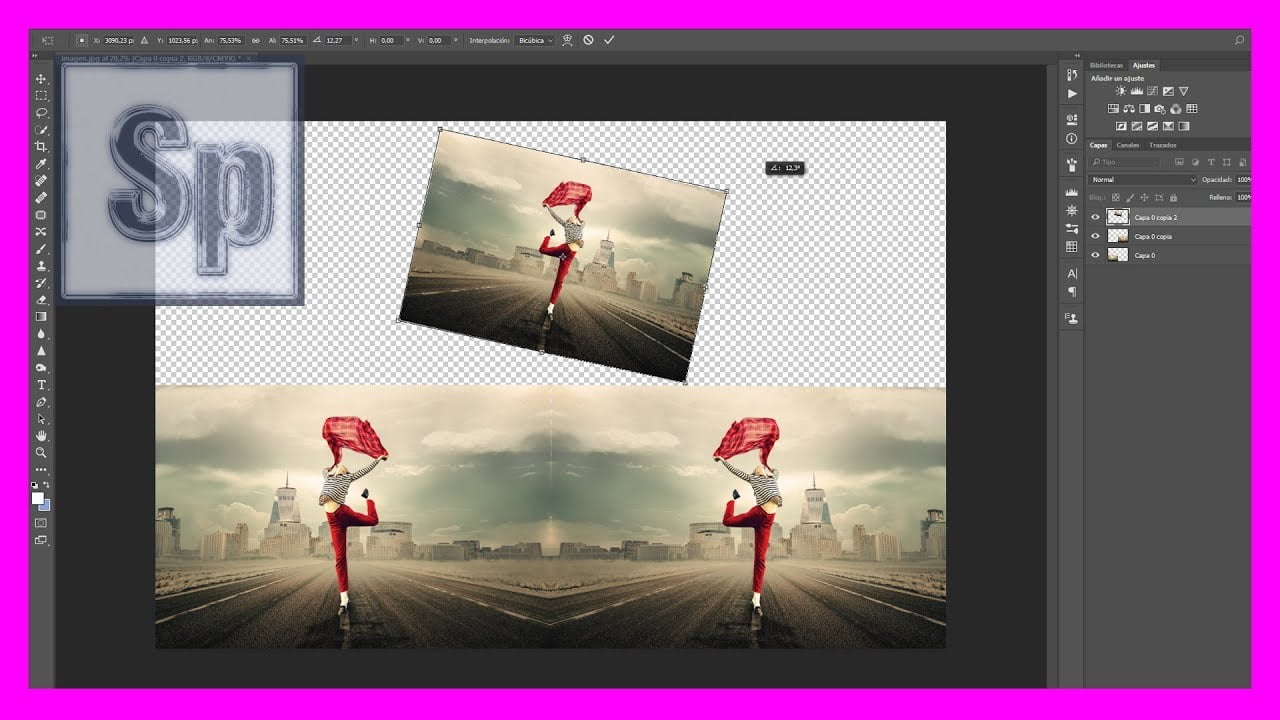
Voltear una imagen en Photoshop es una tarea sencilla que puede ser muy útil cuando se quiere invertir un diseño o corregir un error en una imagen. En este tutorial se explicará cómo voltear una imagen horizontal o verticalmente utilizando las herramientas de transformación de Photoshop. Con estos simples pasos, podrás darle un giro completo a tus proyectos digitales.
¿Cómo dar vuelta a una imagen en Photoshop?
En algunas ocasiones, necesitamos invertir o voltear una imagen en Photoshop para ajustarla a nuestras necesidades. Afortunadamente, este proceso es bastante sencillo y solo requiere unos pocos pasos. A continuación, te explicamos cómo dar vuelta a una imagen en Photoshop.
Paso 1: Abre la imagen en Photoshop
Lo primero que debes hacer es abrir la imagen que deseas voltear en Photoshop. Para ello, haz clic en «Archivo» en la barra de menú y selecciona «Abrir». Busca la imagen en tu ordenador y ábrela.
Paso 2: Selecciona la herramienta de volteo
Una vez que tengas la imagen abierta, selecciona la herramienta de volteo haciendo clic en «Editar» en la barra de menú y seleccionando «Voltear Horizontal» o «Voltear Vertical», según sea tu necesidad. También puedes utilizar los atajos de teclado «Ctrl + T» en Windows o «Cmd + T» en Mac para abrir la herramienta de transformación.
Paso 3: Voltea la imagen
Con la herramienta de volteo seleccionada, simplemente haz clic en la imagen y arrastra hacia la izquierda o hacia la derecha para voltear horizontalmente, o hacia arriba o hacia abajo para voltear verticalmente. Una vez que hayas logrado el resultado deseado, haz clic en «Aceptar» para guardar los cambios.
Paso 4: Guarda la imagen volteada
Finalmente, guarda la imagen volteada haciendo clic en «Archivo» en la barra de menú y seleccionando «Guardar» o «Guardar como» si deseas guardarla con un nuevo nombre o en un formato diferente. ¡Listo! Ya has aprendido cómo dar vuelta a una imagen en Photoshop.
¿Cómo dar vuelta una imagen en espejo?
Si necesitas dar vuelta una imagen en espejo en Photoshop, ¡no te preocupes! Es muy fácil de hacer.
Primero, abre la imagen en Photoshop y selecciona la capa correspondiente. Luego, ve al menú «Editar» y selecciona «Transformar». En el submenú, elige «Voltear horizontalmente» o «Voltear verticalmente», dependiendo de cómo quieras voltear la imagen.
Si prefieres usar atajos de teclado, presiona «Ctrl» + «T» (para Windows) o «Cmd» + «T» (para Mac) para abrir la herramienta de transformación. Luego, haz clic derecho sobre la imagen y selecciona «Voltear horizontalmente» o «Voltear verticalmente».
Y ¡listo! Tu imagen estará volteada en espejo. Recuerda guardar tu imagen para que los cambios se guarden correctamente.
También puedes usar atajos de teclado para hacerlo.
¿Cómo cambiar el sentido de una imagen?
Si has tomado una fotografía y te das cuenta de que está volteada en la dirección equivocada, no te preocupes, puedes cambiar fácilmente su orientación con Photoshop. En este artículo te explicaremos cómo voltear una imagen en Photoshop.
Paso 1: Abrir la imagen en Photoshop
Lo primero que debes hacer es abrir la imagen que deseas voltear en Photoshop. Para hacer esto, selecciona «Archivo» en la barra de menú y luego «Abrir». Busca la imagen en tu computadora y selecciónala.
Paso 2: Seleccionar la herramienta de rotación
A continuación, debes seleccionar la herramienta de rotación. Esta se encuentra en la barra de herramientas a la izquierda de la pantalla. La herramienta de rotación se parece a un cuadrado con una flecha curva en su interior.
Paso 3: Voltear la imagen
Una vez que hayas seleccionado la herramienta de rotación, haz clic en la imagen y arrastra el cursor en la dirección en la que deseas voltear la imagen. Si deseas voltear la imagen horizontalmente, arrastra el cursor hacia la izquierda o hacia la derecha. Si deseas voltear la imagen verticalmente, arrastra el cursor hacia arriba o hacia abajo.
Si no estás seguro de la dirección en la que deseas voltear la imagen, puedes probar arrastrando el cursor en diferentes direcciones hasta que encuentres la orientación deseada.
Paso 4: Guardar la imagen
Una vez que hayas volteado la imagen en la dirección deseada, debes guardar los cambios. Para hacer esto, selecciona «Archivo» en la barra de menú y luego «Guardar». O puedes usar «Guardar como» para guardar la imagen con un nuevo nombre o formato.
Solo necesitas abrir la imagen, seleccionar la herramienta de rotación, voltear la imagen y guardar los cambios. ¡Esperamos que este artículo te haya sido útil!
¿Cómo invertir la selección en Photoshop?
Si estas trabajando en Photoshop, te darás cuenta de que a veces necesitas seleccionar una parte de la imagen y trabajar solo con ella. Pero, ¿qué sucede si necesitas trabajar en todo lo que no está seleccionado? Pues, para eso existe la opción de invertir la selección en Photoshop.
Invertir la selección significa que todo lo que no estaba seleccionado, ahora lo estará y todo lo que estaba seleccionado, ya no lo estará. Esto puede ser muy útil en diversas situaciones.
Para invertir la selección en Photoshop, sigue los siguientes pasos:
- Selecciona el área que deseas invertir.
- Haz clic en el menú Select y selecciona la opción Inverse.
- ¡Listo! Ahora tendrás la selección invertida.
Es importante destacar que esta opción se puede utilizar en cualquier selección que hayas hecho en Photoshop, ya sea con la herramienta de selección de marco, de selección rápida o cualquier otra.
Ahora que ya sabes cómo hacerlo, podrás utilizarlo en tus proyectos de diseño de manera sencilla.
